連絡のやり取りは、LINEを使うという方が多いのではないでしょうか?
普段、当たり前のように使っているLINEの動きが悪くなったり、急に重くなったり、フリーズしたりすることがあります。
急いでいるのに、重くてLINEを返信できない、なんてことを経験された方もいるかもしれません。問題を解決して、動作を軽く、快適にLINEを使える状態に戻しましょう。
この記事では、LINEアプリが重い、動きが悪い原因と対処法を解説します。
目次
LINEが重い、動作が遅くなるとどうなる?
LINEが重くなる、動きが遅くなると、次のような事が起こります。
<主な症状>
- アプリがなかなか起動しない
- 読み込み中が長い
- 画面の切り替わりが遅い
- タップしても反応しない
- フリーズする、動かない
- キーボードの動きが悪くて文字を打てない
- 送信が完了するまで時間がかかる
症状がひどくなると、アプリが立ち上がらなくなったり、突然アプリが強制終了したり、LINEを使うのが困難な状態になる場合もあります。
LINEが重い、動作が悪い原因は?
LINEの動作が不安定な時に考えられる原因は、次のようなものがあります。
<不具合の主な原因>
- LINEの不具合
- LINEの推奨環境外
- スマホの不具合
- 設定や環境の問題
- LINEのサーバー・システム障害
- 通信回線の障害
LINEが重い不具合が起きている原因を考えてみましょう。原因を特定するのは難しいですが、ある程度予測することでトラブルを早期解決できます。
- 不具合の対象者が「自分だけ」 or 「複数人(自分以外のユーザーもいる)」
- 不具合のアプリは「LINEだけ」 or 「複数アプリ(LINEの他にもある)」
不具合の対象者と対象アプリの範囲がわかったら、下記の表を見て可能性の高い原因をチェックしてみてください。
| 対象者 | 対象アプリ | 可能性の高い原因 |
| 自分だけ | LINEのみ | LINEの推奨環境外、LINEの不具合 |
| 自分だけ | 複数アプリ | 設定や環境の問題、スマホの不具合 |
| 複数人 | LINEのみ | LINEのサーバー・システム障害、LINEの不具合 |
| 複数人 | 複数アプリ | OSの不具合、通信回線の障害 |
原因がわかったら、下表で対処法を見てみましょう。
| 原因 | 主な対処法 |
| LINEの不具合 | LINEアプリの再起動、アップデート、キャッシュクリア、相性の悪いアプリを削除、再インストールなど |
| 設定や環境の問題 | 通信環境の改善、起動中のアプリ停止、推奨環境の確認 |
| スマホの不具合 | スマホの再起動、内部ストレージ空き容量を増やす、OSアップデートなど |
| LINEのサーバー・システム障害 | LINEの障害情報を確認するなど |
| 通信回線で障害 | 契約している回線の障害情報を確認する |
| OSの不具合 | OSアップデートなど |
何をやって良いかわからない方は、次章の説明を参考に「LINEの再起動」や「スマホの再起動」を試してみてください。
LINEが重い、動きが悪いときの対処法
ここからは具体的な対処法と操作方法について解説していきます。
本記事の操作説明の環境は、下記の通りです。
※動作確認環境:iPhone 13 Pro(iOS15.0.2)、Pixel 3a XL(Android12)、LINEアプリバージョンiOS版Ver.11.18.0、Android版Ver.11.18.2
LINEを再起動する
LINEアプリが一時的に動作不良を起こすことがあります。
簡単な不具合であれば、アプリを開きなおすだけで改善します。
LINEアプリの再起動は、下記の手順で行えます。
<iPhoneの場合>
- インジケーターバーを上にスワイプします。Appスイッチャーが表示したら、指を放してください。
- LINEのアプリプレビューを上にスワイプします。
- LINEアプリをタップして開きます。

<Androidの場合>
- 画面右下の【四角のアイコン(マルチタスクボタン)】をタップします。
- LINEのプレビューを上方向にスワイプして終了させます。
- LINEアプリをタップして開きます。

機種によって、操作方法が異なる場合があります。やり方がわからない場合は、下記の記事を参考に操作してみてください。
詳細記事:スマホのアプリを再起動する手順!Android、iPhoneでのやり方を解説
スマホを再起動する
スマホに異常が起きていることが原因となり、LINEアプリの動作が悪くなっているかもしれません。本体を再起動することにより改善を期待できます。
<iPhoneの場合>
- 本体側面の【電源ボタン】と【音量ボタン】を同時に長押しします。
- 【電源アイコン】を右端までスワイプします。
- 電源オフになったことを確認して【電源ボタン】を長押しします。

<Androidの場合>
- スマホ本体の【電源ボタン】を長押しします。
- メニューにある【再起動】をタップします。

スマホを再起動する際の注意点や再起動できない場合は、「スマホを再起動する方法。電源オンオフのやり方【Android&iPhone】 」を参考にしてみてください。
キャッシュデータをクリアする
データの読み込みを快適にできるキャッシュデータは、アプリを使用すると自動的に保存されます。
動作を快適にできるキャッシュデータですが、時に不具合を起こすこともあります。特に、キャッシュデータを長く削除していない方、削除したことがない方は、キャッシュデータのクリアを試してください。
<iPhoneの場合>
- LINEアプリを開きます。
- ホーム画面の右上にある【歯車のアイコン】をタップします。
- 【トーク】⇒下の方にある【データの削除】の順にタップします。
- 「キャッシュデータ」のみにチェックが入っていることを確認して、【選択したデータを削除】をタップします。
- 確認のダイアログが表示するので、【データを削除】をタップします。
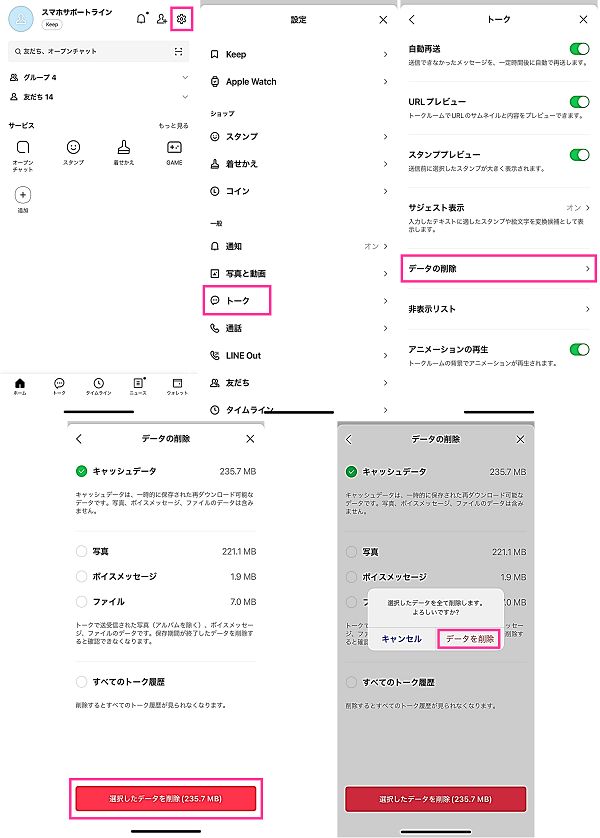
<Androidの場合>
- ホーム画面の【LINEのアプリアイコン】を長押しします。
- メニューの中にある【ⓘ】をタップします。
- 【ストレージとキャッシュ】⇒【キャッシュを削除】の順にタップします。
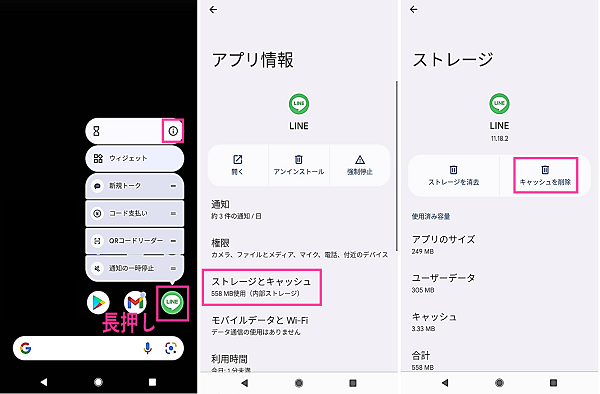
Androidのバージョンや機種などにより、操作手順が異なる場合があります。また、他の操作でもキャッシュクリアは可能です。
詳しくは、こちらの記事「Androidスマホのキャッシュ削除のやり方」をご覧ください。
LINEをアップデートする
使用中のバージョンのバグなどにより、LINEアプリの該当バージョンそのもので不具合が起きている可能性があります。
アップデート可能な場合は、不具合修正が行われた最新バージョンへアップデートすることで解消されます。
下記の手順で、LINEを手動でアップデートできます。
<AndroidのPlayストアでアップデートする場合>
- Playストアで「LINE」と入力して検索します。
- 検索結果のLINEの右側にある【更新】をタップします。(【更新】が【開く】の場合は、最新バージョンです)

<iPhoneのApp Storeでアップデートする場合>
- App Storeアプリを開きます。
- 右上にある【アカウントアイコン】をタップします。
- LINEの右隣にある【アップデート】をタップします。
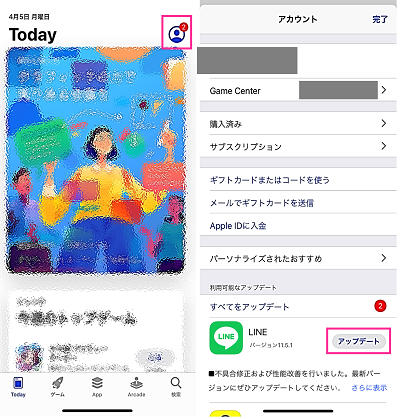
アプリは、自動でアップデートするように設定しておくことも可能です。下記の詳細記事で自動アップデートの設定なども紹介しています。
詳細記事:【Android&iPhone】アプリの手動・自動アップデートのやり方と設定方法
起動中のアプリを停止
LINE以外のアプリが動作していることが原因で、LINEアプリの動作が悪くなることがあります。
バックグラウンドで起動中のアプリがある場合、不要なものは一度停止させてみましょう。
<Androidの場合>
- 【四角のアイコン】をタップします。マルチタスク画面が開きます。
- 終了させたいアプリプレビューを一つずつ全て上にスワイプします。
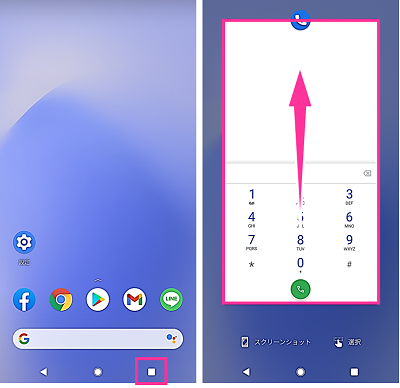
<iPhone>
- インジケーターバーを上にスワイプしてAppスイッチャーが表示したら指を放します。
- 停止させたいアプリプレビューを上にスワイプします。停止させたいアプリ全てを上にスワイプしてください。
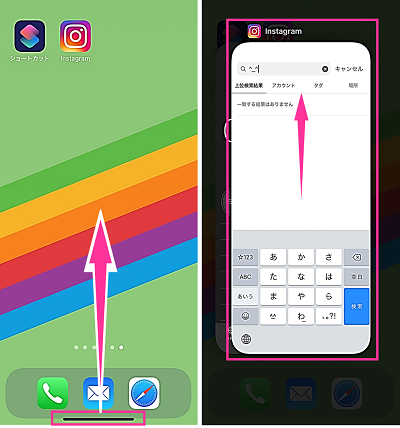
LINEと相性の悪いアプリを削除する
何かアプリをインストールしてから、LINEに不具合が起きているのであれば、そのアプリに問題がある可能性があります。
最近インストールしたアプリで、心当たりのあるものがあれば削除を検討してください。
アプリをアンインストール(削除)すると、アプリ内のデータが消えます。必要なデータはバックアップするなどしてから実行してください。
<iPhoneの場合>
- 設定アプリを開きます。
- 【一般】⇒【iPhoneストレージ】⇒削除したいアプリを選択します。
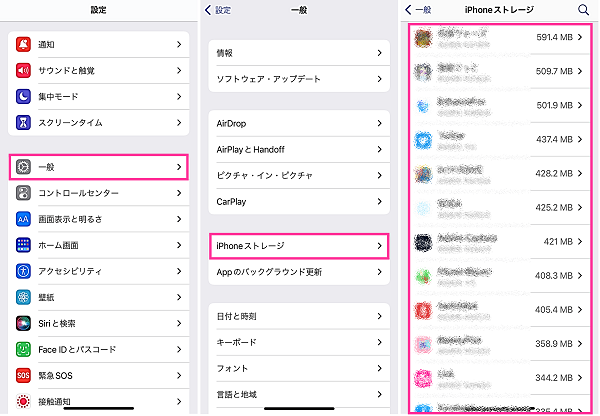
- 【Appを削除】⇒【Appを削除】をタップします。
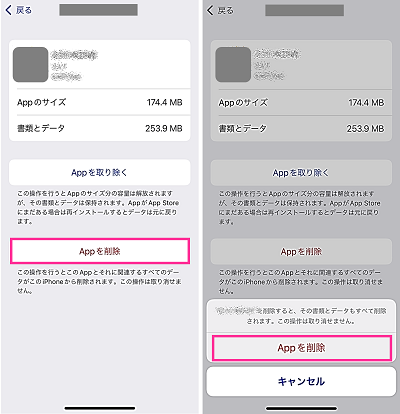
<Androidの場合>
- 設定アプリを開きます。
- 【アプリ】⇒【〇個のアプリをすべて表示】をタップします。
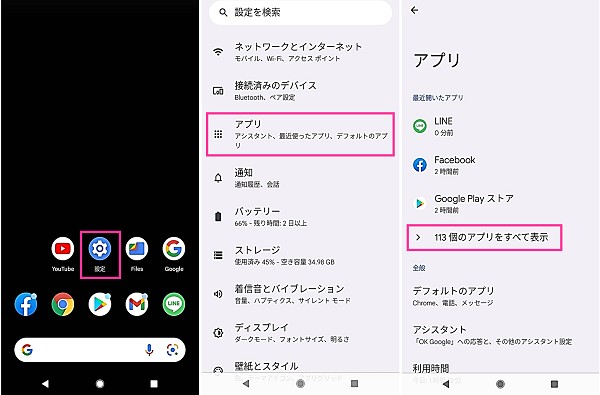
- 削除したいアプリを選択します。
- 【アンインストール】⇒【OK】をタップします。
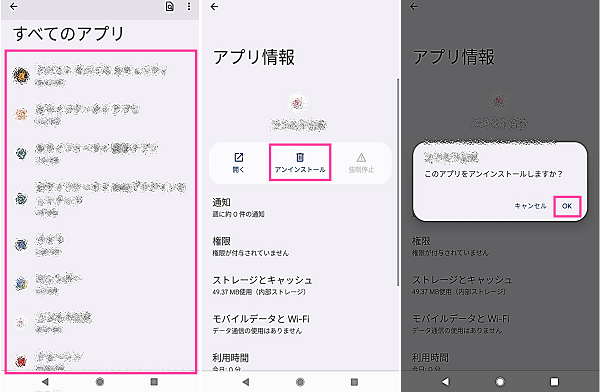
詳細記事:iPhoneアプリをアンインストール・削除する方法
詳細記事:アプリのデータを消去(リセット)&アンインストールする方法【Android】
内部ストレージの空き容量を確保する
スマホ本体の空き容量が少ないと、動作が鈍くなることがあります。
容量を空ける方法は、不要なアプリやデータを削除するか、保存したデータを外部へ移動するのが手っ取り早いです。
詳しくは、「スマホの内部ストレージ空き容量を確認する方法と増やし方【Android&iPhone】」をご覧ください。
通信環境を改善する
通信が不安定な状態だと、動作が遅くなり、なかなかページが開かなったり、送信できなかったりします。
電波が圏外、モバイルデータ通信がオフなどになっていると、LINEが使えません。
通信状態が悪い場合は、他のアプリにも影響があります。電波状態の良い場所に移動、設定を変更するなどして対処してください。
推奨環境の確認
使用中のスマホがLINEアプリの推奨環境になっているかチェックしてみましょう。
<推奨環境>
- iOS版:iOS 13.0以上
- Android版:Android 7.0以上
※2021年11月2日、LINEヘルプセンターにて確認
LINEが推奨するOSよりも古いバージョンを使用している場合は、OSアップデートを検討してください。
LINEアプリを再インストールする
LINEアプリの再インストールで不具合が改善された事例が過去にも多数あります。
一度LINEアプリを削除する操作を行うため、極力避けたいですが、どうしても改善されない場合は、試してみてください。
通常、再インストールすると、もう一度ログインし直す必要があります。ログインに必要な電話番号やパスワード、Facebbokアカウントなどの必要な情報を確認してから行ってください。トーク履歴など、復元したいデータがある場合はバックアップしておきましょう。
iPhoneの場合は、「Appを取り除く」を使えば、書類やデータを保持したまま再インストールが可能です。そのため、再ログインやバックアップをしなくても、再インストール後はすぐに利用できます。
<Androidの場合>
- Playストアを開きます。
- 検索フォームに「LINE」と入力して検索します。
- 検索結果の【LINE】をタップします。
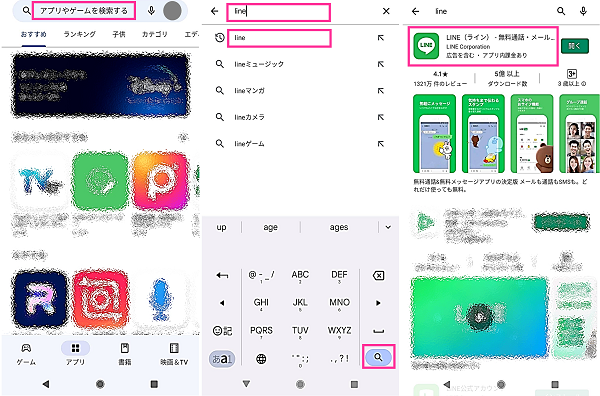
- 【アンインストール】⇒【アンインストール】⇒【インストール】の順をタップします。
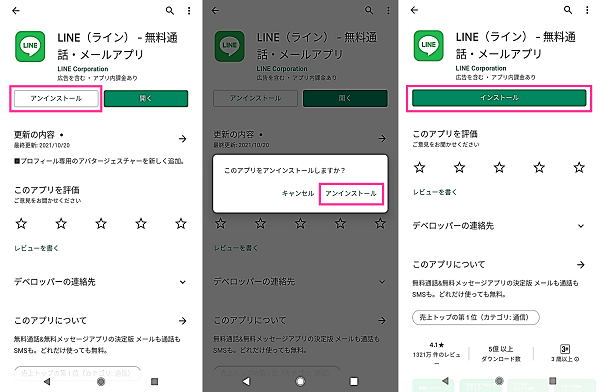
- アプリを起動させて再ログイン、トーク履歴の復元をしてください。
<iPhoneの場合>
- 設定アプリを開きます。
- 【一般】⇒【iPhoneストレージ】⇒【LINE】の順にタップします。
- 【Appを取り除く】⇒【Appを取り除く】の順にタップします。
- 【Appを再インストール】をタップします。インストールに時間がかかる場合があります。
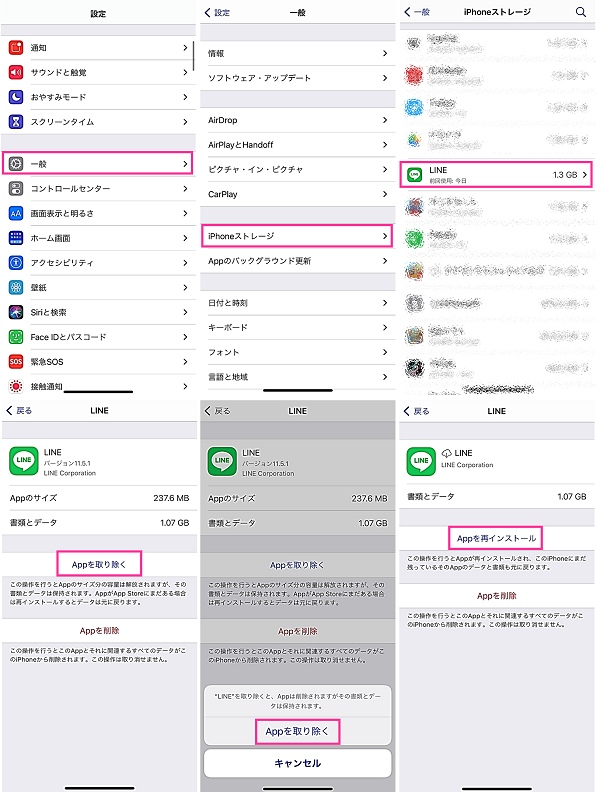
障害障害を確認する
LINEの障害が疑われる場合は、LINEの公式ツイッターアカウントなどで障害情報が出ていないか確認してみましょう。
通信回線の障害が疑われる場合は、契約しているキャリアの公式サイトなどを確認してみてください。
通信障害が原因であれば、自分以外の多くのユーザーも同様の不具合が起きている可能性が高いです。公式情報が出ていない場合は、他のユーザーの情報もチェックしてみましょう。
Twitterで「LINE 重い」「LINE 遅い」など、不具合に関するキーワードを入力してツイート検索すると、今、同じような不具合が起きているユーザーを探せます。
公式から対処法の案内が出ている場合は、案内に従ってください。障害の場合は、基本的には復旧をお待ちいただく形になります。
LINEが重い不具合が解消されない場合
前章で紹介した対処法のほかにも、LINEが重い不具合の原因や対処方法があります。下記の記事も参考にしてみてください。
詳細記事:【iPhone&Android】スマホやアプリが重い!動作が鈍い、処理が遅い時に考えられる原因と対処方法
どうしても解決できない場合は、LINEの直接問い合わせてみるのも一つの手です。LINEへの問い合わせの手順は、下記リンク先の記事で紹介します。

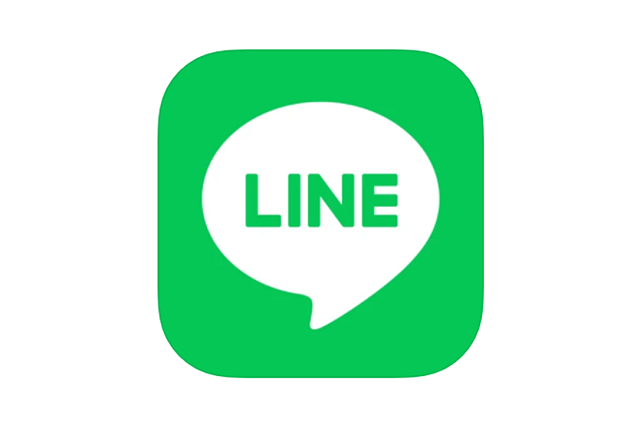

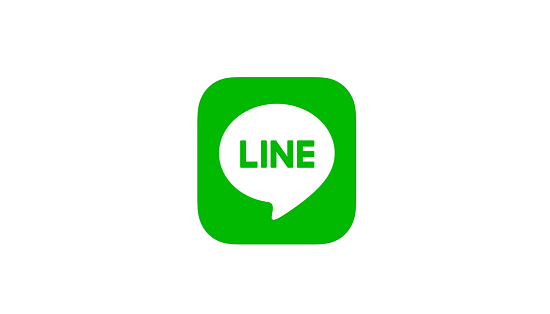
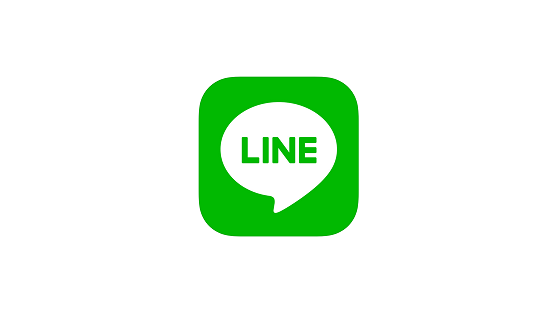


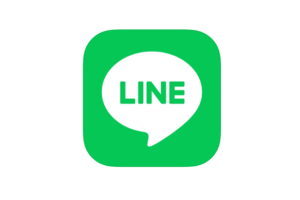
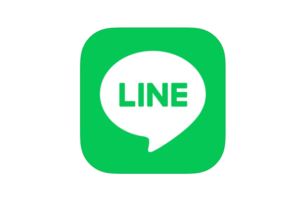
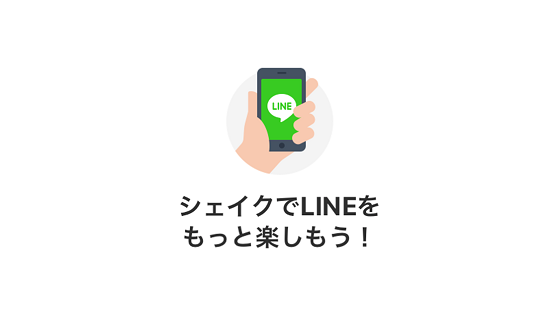





コメントを残す